2024年2月7日发(作者:)

一.安装DB2数据库
安装软件的位置:ftp://100.0.0.50/Softwares/TOOLS/db2,此路径下包含服务端和客户端安装软件。
1. DB2服务端安装
(1)找到安装包后,双击,弹出安装启动板。
(2)在安装启动板上选择“安装产品”,然后点击按钮“安装新产品”,即可进入安装。
(3)安装过程中,默认安装,点击“下一步”。
(4)选择接受协议,点击“下一步”。
(5)建议使用默认典型安装。点击“下一步”。
(6)建议使用系统默认安装。点击“下一步”。
(7)默认目录为C: Program FilesIBMSQLLIB,为了获得更好的性能,可改为非操作系统所在的分区上安装DB2,此处默认安装,点击“下一步”。
(8)在非域用户环境下安装,设置用户名和登录密码,即安装服务端机器的登录用户名和密码,这样的话,机器重启后,DB2服务端可以自动运行。本例用户名dy,密码dy。如果计算机在域内,则需要输入域用户的用户名和密码。
点击“下一步“。
(9)创建实例,默认安装,点击“下一步”。
(10)默认安装,点击“下一步”。
(11)取消“设置DB2服务器以发送通知”选项。点击“下一步”。
(12)默认安装。点击“下一步”。
(13)下图综合了产品的安装信息,点击“完成”,开始安装。
(14)进入安装界面。
(15)安装组件后,点击“下一步”。
(16) 安装完成,点击“完成”。
2. DB2客服端安装
(1)安装方式和服务端一样,选择的安装包为client版。
(2)添加本地数据库到客服端。
首先,打开控制中心,“所有数据库”右击“添加”。
然后在弹出的“添加数据库”框的“主机名”处,输入DB2服务端的机器名,点击“搜索”。
搜索出来的数据库在列表中显示出来。
选择一个数据库,点击确定,即把该数据库添加至客户端。
数据库被添加到客服端。
特别注意:倘若在成功添加数据库后,在“数据库”中点击某个库名,报出 “没有发现主机”错误,则需要编目db2节点,编目db2节点的方法:
(1)程序-->IBM DB2-->DB2COPY1-->命令行工具-->命令窗口
(2)输入命令db2 list node directory,查看本地节点,可以看到本地节点的名字,如TCP123
(3)输入命令 db2 uncatalog node TCP123,取消当前节点编目
(4)输入命令 db2 catalog tcpip node TCP123 remote 100.0.1.75 server 50001,设置编目节点
(5)重新进入控制中心,输入用户名和密码 成功进入。
3. 启动和关闭服务端服务
(1)启动DB2数据库服务方法有两个。
方法一:选择“开始”——“所有程序”——“IBM DB2”——“DB2COPY1(缺省值)”——“命令行工具”——“命令窗口”。在其中输入命令:DB2start,回车后,即可成功启动。
在任务管理器中可以查看到,后台运行的服务。
方法二:服务端的安装目录C:Program FilesIBMSQLLIBBIN下,查找应用程序,发送到桌面,双击执行,即可成功启动。
启动成功后,任务栏会出现小图标显示DB2正在提供服务。
(2)关闭DB2数据库服务方法有两个。
方法一:选择“开始”——“所有程序”——“IBM DB2”——“DB2COPY1(缺省值)”——“命令行工具”——“命令窗口”。在其中输入命令:DB2stop,回车后,即可成功启动。
方法二:服务端的安装目录C:Program FilesIBMSQLLIBBIN下,查找应用程序,发送到桌面,由于启动后,任务栏一直显示小图标,故在任务栏中右击图标,点击“退出”即可退出服务。
二. 创建数据库和表
本文只介绍如何通过现有脚本创建数据库表。
请注意:安装完成后,如果要使用SQL脚本创建DB2数据库表,那么还要设置DB2数据库的兼容性。设置参数
DB2_COMPATIBILITY_VECTOR=ORA,即可为后续的所有数据库创建操作启用与SQL 的兼容性。方法如下:
(1)选择“开始”——“所有程序”——“IBM DB2”——“DB2COPY1(缺省值)”——“命令行工具”——“命令窗口”。
(2)编辑“命令窗口”。在窗口中写入命令db2set,点击回车即可,首行的参数显示出已经开启了DB2和SQL的兼容性了。
重点提示:
(1)在设置好了兼容性参数后,若数据库处于打开状态,那么在设置好了DB2_COMPATIBILITY_VECTOR=ORA后,一定要关闭数据库软件和数据库服务,然后再注销一下机器,或者重启一下机器,以免设置不生效。这一点非常重要,不然将会导致SQL语句在执行的时候,大量报错。
(2)设置兼容性参数一定要在创建数据库和刷新脚本之前进行。
1. 创建数据库
有两种方法创建数据库,一种手动创建,一种自动创建。
方法一:手动创建播出库
(1)步骤如下:选择“开始”——“所有程序”——“IBM DB2”——“DB2COPY1(缺省值)”——“一般管理工具”——“控制中心”。
(2)选择“高级”,点击“确定”,进入数据库控制中心。
(3)展开“所有系统”——“实例”——“数据库”,右键单击“数据库”,选择“标准”。
(4)进入“创建数据库向导”,填写数据库名称为:DYBC,其他可以不设置。点击“下一步”。
(5)默认设置,点击“下一步”。
(6)默认设置,点击“下一步”。
(7)默认设置,点击“完成”。开始新建。
(8)正在创建数据库。
(9)新建了一个数据库,命令执行成功,点击“关闭”。
(10)在数据库下可以查看新建成功的数据库。
方法二:自动创建用户库
(1)步骤如下:选择“开始”——“所有程序”——“IBM DB2”——“DB2COPY1(缺省值)”——“命令行工具”——“命令处理器”。
(2)输入命令:create database BYUV,点击回车,等待数据库自动创建,创建成功后,会回显信息,如下图示:
(3) 在数据库下可以查看新建成功的数据库。
2. 脚本存放位置
所有的脚本在3.5版本下可以找到,路径:BinDBScriptDB2。
用户库脚本:BinDBScriptDB2未整理(旧版)user
播出库脚本:BinDBScriptDB2里面的八个sql文件。
3. 刷新用户库脚本
(1)首先我们必须要选择命令执行的目标数据库,这样以后刷新脚本的时候,就能直接在下拉框中选择目标数据库了。控制中心选择“命令编辑器”,打开编辑器。点击“添加”按钮,弹出指定目标数据库的选择框。
(2)在“指定目标”框中选择一个目标数据库。使用隐式登录不用填写数据库的登录用户名和密码。不勾选“使用隐式凭证”,要填写用户名dy,密码dy。
(3)添加后,如下图示,用同样的方法,添加播出库到目标数据库中。
(4)打开脚本文件,第一行是创建一个表空间,请注意表空间文件指定存放的目录一定要保证存在(下面标记黄色的路径)。另外,脚本刷新成功后,在该指定目录下会自动创建了一个userspacefiles文件夹,存放表空间文件userverify。
CREATE TABLESPACE USERVERIFY MANAGED BY DATABASE USING (FILE
'D:DB2NODE0000XBTESTuserspacefilesuserverify' 500M) AUTORESIZE YES;
(5)目标库选择DYUV,复制脚本,执行命令。命令的返回结果全部为成功。
4. 刷新播出数据库脚本
(1)首先我们路径BinDBScriptDB2下的八个sql文件。要按照文件名称后面的数字编号的顺序,一个一个文件地刷新脚本。步骤和刷新用户库的步骤一样,刷新时,目标数据库选择DYBC。这里不再多说。
A. db2-init-config(1).sql
B.
db2-init_schedule(2).sql
C. db2-init-clip(3).sql
D. db2-init-other(4).sql
E. db2-init-PrivelegeData(5).sql
F. db2-init-procedure(6).sql
2-init-function(7).sql
至此,用户库和播出库都已经建立好,可以看见与播控软件相关的数据库表都建好了,如有需要可以再去建立与GMP等相关的表。
三.导入数据
数据库备份文件解压缩后,文件夹中lob后缀的文件中存放的是数据库表中的数据。本例备份文件存放目录为:E:exportexport
1.导入用户库数据
(1)执行USER__import_script_,注意修改文本中的路径为备份文件的存放路径。例如,首行脚本内容为:
--处理表:ACTORINFO脚本
IMPORT FROM "C:exportuserexport_ACTORINFO" OF IXF LOBS FROM "C:exportuser" COMMITCOUNT
500 MESSAGES "C:exportuserMSG_Import_" REPLACE INTO ACTORINFO;
由于我们现有的备份文件存放路径E:exportexport。必须要把脚本中的路径做更改,更改后如下:
IMPORT FROM "E:exportexportexport_ACTORINFO" OF IXF LOBS FROM "E:exportexport"
COMMITCOUNT 500 MESSAGES "E:exportexportMSG_Import_" REPLACE INTO
ACTORINFO;
(2)脚本的执行结果如下所示,表示数据导入成功。
2.导入播出库数据
(1)执行BC__import_script_,注意修改文本中的路径为备份文件的存放路径。由于现有的备份文件存放路径E:exportexport,所以把文件中的目录都改为上述目录。例如,首行脚本内容为:
--处理表:BMI_PROGSCHEDULE脚本
IMPORT FROM "E:exportexportexport_BMI_PROGSCHEDULE" OF IXF LOBS FROM "E:exportexport"
COMMITCOUNT 500 MESSAGES "E:exportexportMSG_Import_BMI_" REPLACE INTO
BMI_PROGSCHEDULE;
3.导出用户库数据
(1)执行USER__export_,注意修改文本中的路径为备份文件的存放路径。由于现有的备份文件存放路径E:exportexport,所以把文件中的目录都改为上述目录。例如,首行脚本内容为:
--处理表:ACTORINFO脚本
EXPORT TO "E:exportexportexport_ACTORINFO" OF IXF LOBS TO "E:exportexport" LOBFILE
"lob_ACTORINFO" MODIFIED BY LOBSINFILE MESSAGES "E:exportexportMSG_Export_"
SELECT * FROM ACTORINFO;
4.导出播出库数据
(1)执行BC__export_,注意修改文本中的路径为备份文件的存放路径。由于现有的备份文件存放路径
E:exportexport,所以把文件中的目录都改为上述目录。例如,首行脚本内容为:
--处理表:BMI_PROGSCHEDULE脚本
EXPORT TO "E:exportexportexport_BMI_PROGSCHEDULE" OF IXF LOBS TO "E:exportexport" LOBFILE
"lob_BMI_PROGSCHEDULE" MODIFIED BY LOBSINFILE MESSAGES "
E:exportexportMSG_Export_BMI_" SELECT * FROM BMI_PROGSCHEDULE;
四.注意事项
(1)整个安装数据库,创建表,直至刷新脚本,导入导出的操作过程中,要按照顺序进行。
(2)首先安装服务端,装好后一定要先配置DB2与SQL相兼容的参数。
(3)参数设置好了后,要关闭DB2服务和数据库软件,注销机器。
(4)重新登录机器后,开始创建数据库。
(5)刷新脚本,创建数据库表。
(6)导入数据库文件,还原表中的数据。
(7)安装客户端软件。
(8)客服端添加本地数据库。
(9)客服端点击某数据库,报出无法连接远程服务器的错误,就需要编目节点,然后再重新登录。
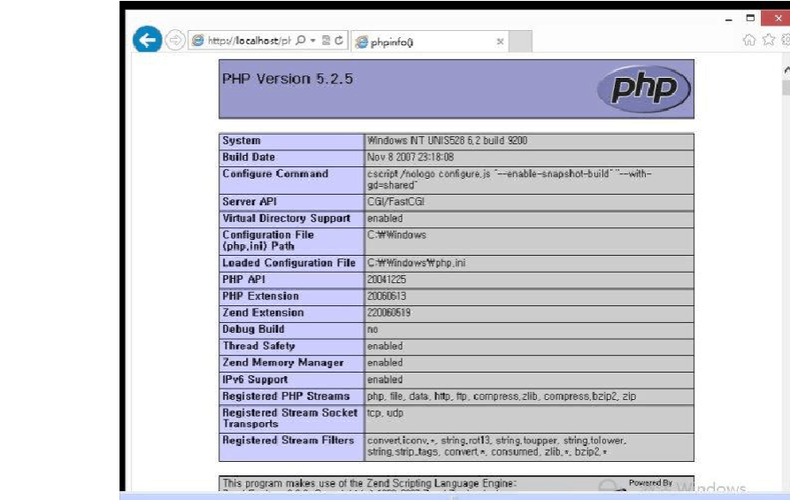
本文发布于:2024-02-07 17:08:53,感谢您对本站的认可!
本文链接:https://www.4u4v.net/it/170729693365475.html
版权声明:本站内容均来自互联网,仅供演示用,请勿用于商业和其他非法用途。如果侵犯了您的权益请与我们联系,我们将在24小时内删除。
| 留言与评论(共有 0 条评论) |